Pembuatan antarmuka pengguna (GUI) di Python mungkin tampak membingungkan pada awalnya. Namun, dengan panduan yang tepat, kamu dapat dengan cepat mengembangkan aplikasi yang kuat dan interaktif. Dalam panduan ini, saya akan menunjukkan bagaimana kamu dapat mengimplementasikan Buttons di Python menggunakan pustaka tkinter. Di sini, kita akan fokus pada cara kamu membuat buttons, menetapkan fungsi untuk mereka, dan meningkatkan interaktivitas aplikasi kamu.
Temuan terpenting
- Dengan tkinter kamu dapat membuat GUI di Python dan menggunakan Buttons.
- Buttons dapat disesuaikan dengan berbagai properti seperti warna latar belakang dan teks.
- Parameter command memungkinkan eksekusi fungsi ketika Buttons diklik.
- Interaksi melalui Buttons meningkatkan pengalaman pengguna aplikasi kamu.
Panduan langkah demi langkah
1. Instalasi dan Impor tkinter
Kamu memerlukan pustaka tkinter untuk membuat antarmuka pengguna. Jika kamu belum membuat proyek di lingkungan pengembangan kamu, buka PyCharm dan buat file Python baru. Impor pustaka yang diperlukan dengan memasukkan kode berikut:
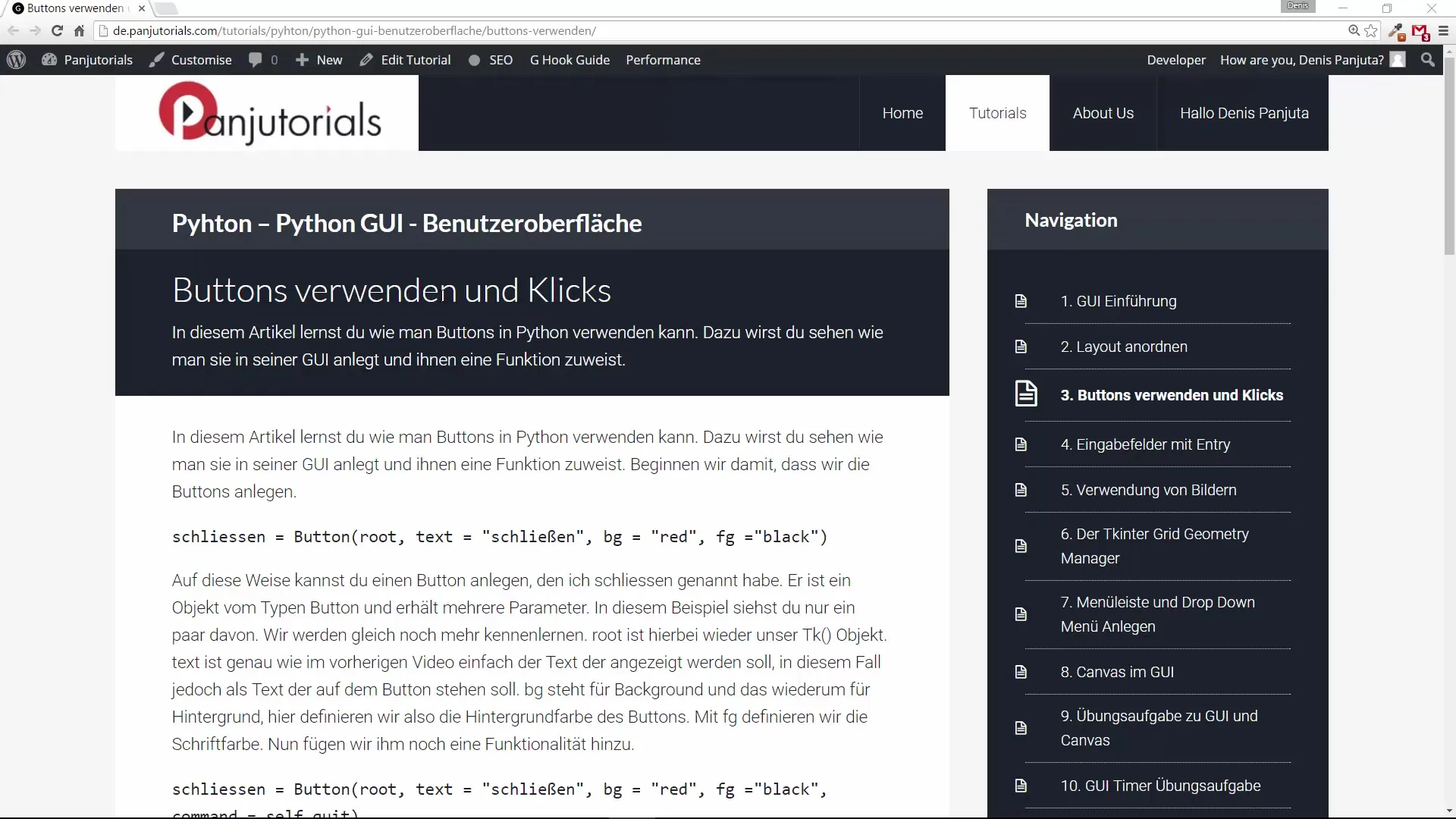
2. Buat jendela utama
Untuk membuat jendela untuk aplikasi kamu, kamu harus membuat instance dari kelas Tk. Ini dilakukan dengan kode berikut:
Setiap GUI memerlukan main loop. Ini berarti kamu harus menutup jendela nanti, namun kamu dapat mulai dengan tata letak terlebih dahulu.
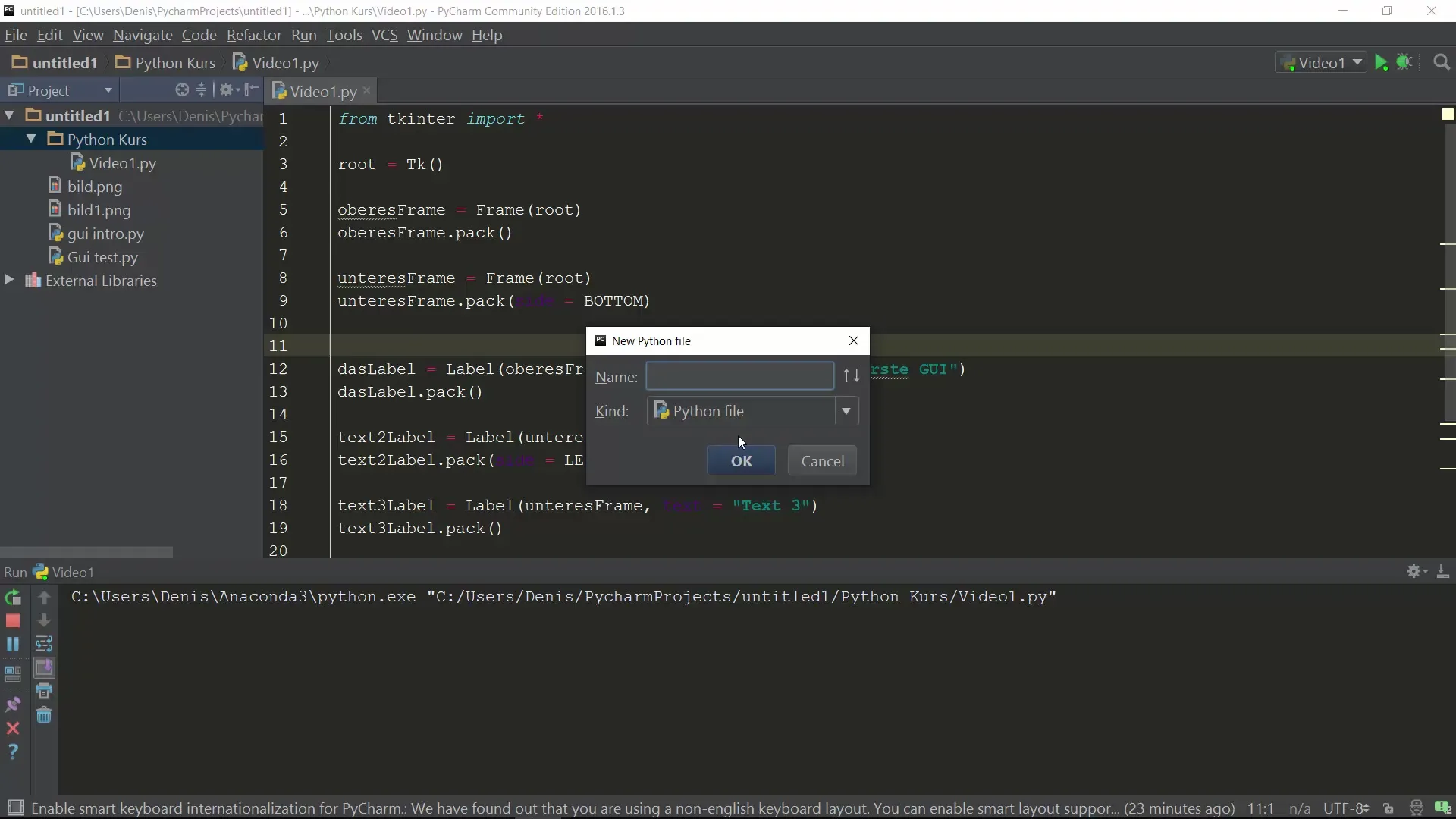
3. Menambahkan sebuah Button
Sekarang tambahkan sebuah Button yang diberi label "Schließen". Button ini dapat dibuat dengan kode berikut:
Di sini kita juga langsung menetapkan fungsi quit yang akan menutup program ketika Button ditekan.
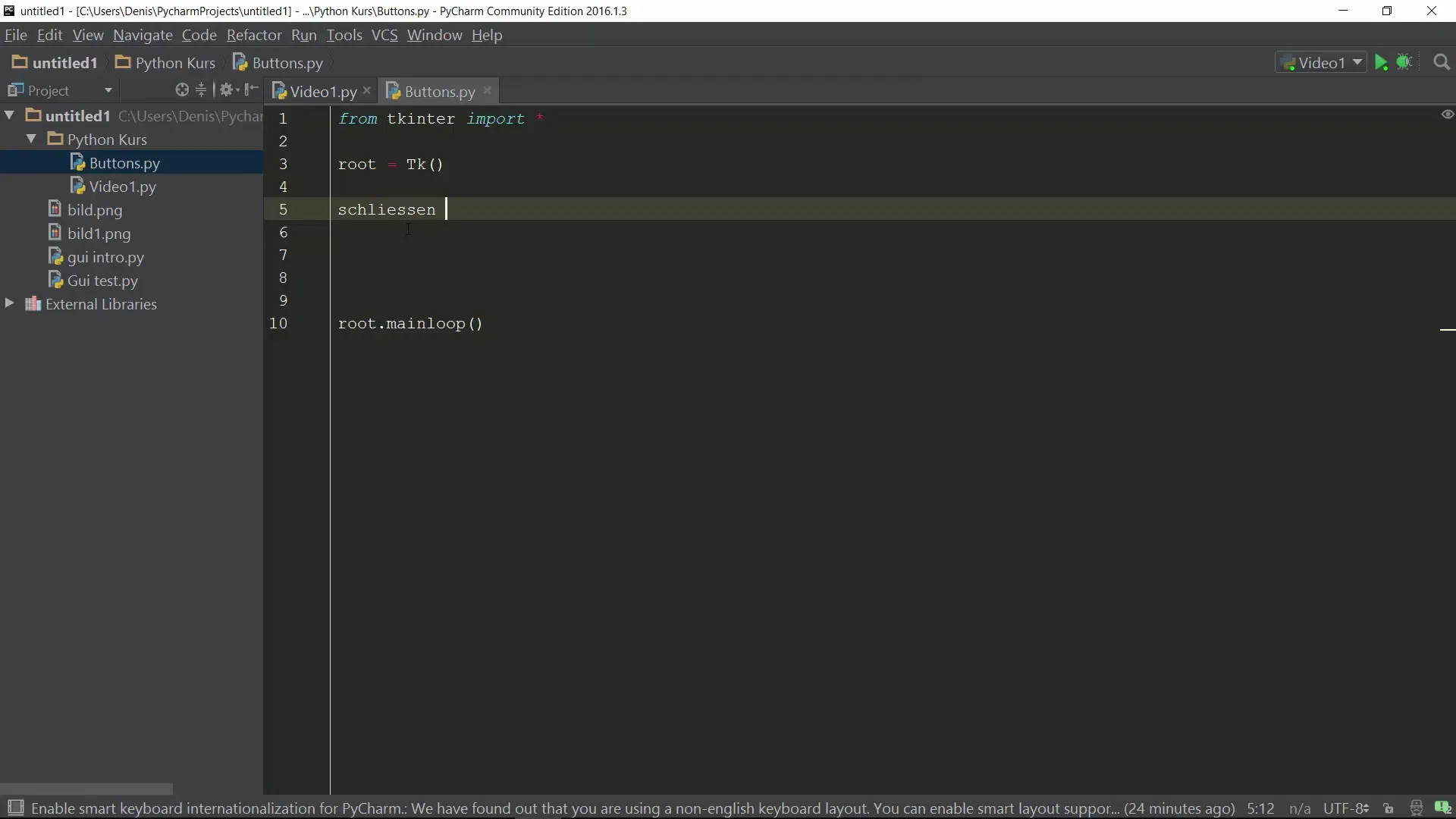
4. Menyesuaikan Properti Button
Sekarang kamu dapat menyesuaikan properti lain dari Button, seperti warna latar belakang dan warna teks:
Baris ini mengatur latar belakang Button menjadi merah dan teks menjadi hitam, sehingga mudah terlihat.
5. Menempatkan Button
Untuk memastikan Button muncul di jendela kamu, kamu harus mempack-nya ke dalam tata letak:
Di sini, Button tersebut dipack ke sisi kiri jendela.
6. Buat Button kedua
Sekarang tambahkan Button lain. Kita akan menyebutnya "Hi":
Ini adalah Button yang akan menjalankan fungsi hallo, yang akan kita definisikan nanti.
7. Definisikan fungsi hallo
Untuk memperbaiki kesalahan yang muncul dengan peringatan "unresolved reference hallo", kita perlu mendefinisikan fungsi hallo. Ini dilakukan dengan menyisipkan fungsi di atas kode Button:
Dengan fungsi ini, kita akan mencetak pesan di konsol ketika "Hi" Button diklik.
8. Menyesuaikan Button Hi
Jangan lupa juga untuk menyesuaikan desain Button baru sesuai keinginanmu. Misalnya:
Ini akan membuat latar belakangnya kuning dan teksnya biru.
9. Juga pack Button Hi
Untuk membuat "Hi" Button terlihat, tambahkan juga ini ke dalam tata letak:
Sekarang kedua Buttons akan ditampilkan secara horizontal berdampingan di jendela kamu.
10. Jalankan program
Jalankan program dengan mengeksekusi file. Sekarang kamu seharusnya melihat jendela dengan dua Buttons. Ketika kamu mengklik "Hi" Button, "Halli Hallo" akan dicetak di konsol. Ketika kamu mengklik "Schließen" Button, aplikasi akan ditutup.
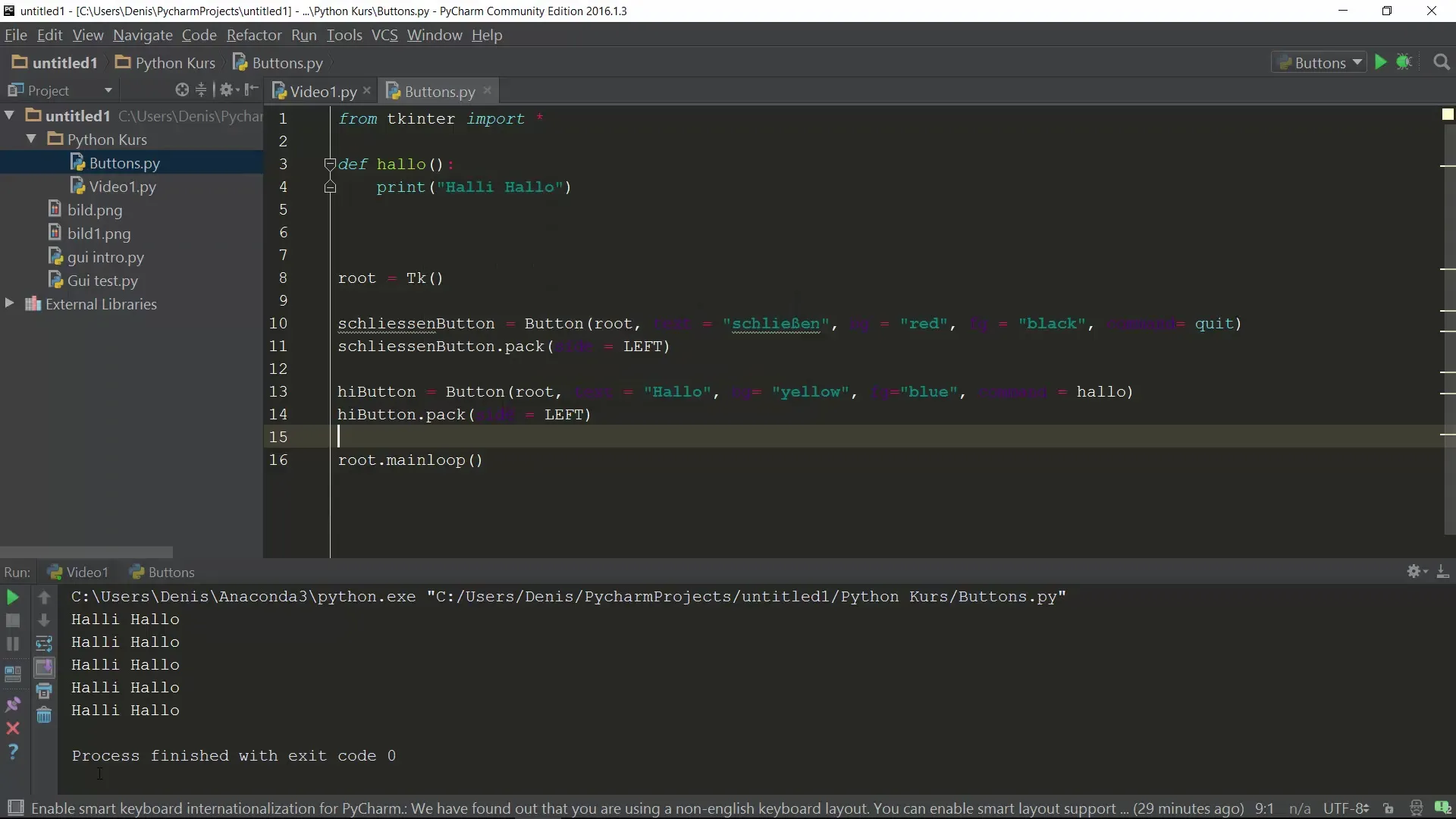
Ringkasan
Dalam panduan ini, kamu telah belajar bagaimana membuat Buttons interaktif dalam aplikasi Python menggunakan tkinter. Kamu telah mengetahui bagaimana menetapkan fungsi dan menyesuaikan desain Buttons. Dengan keterampilan ini, kamu sekarang dapat membuat proyek dan aplikasi kamu sendiri yang memiliki antarmuka pengguna.
Pertanyaan Yang Sering Diajukan
Bagaimana cara menginstal tkinter?tkinter biasanya sudah termasuk dalam sebagian besar instalasi Python. Kamu tidak perlu menginstalnya secara terpisah.
Bisakah saya menyesuaikan desain Buttons saya?Ya, kamu dapat menyesuaikan berbagai atribut seperti warna, font, dan ukuran.
Berapa banyak Buttons yang bisa saya miliki dalam sebuah aplikasi?Kamu bisa membuat sebanyak mungkin Buttons yang kamu inginkan, selama ruang memadai.
Bisakah saya menjalankan beberapa fungsi melalui klik Button?Ya, kamu bisa mengatur parameter command untuk memanggil sebuah fungsi yang pada gilirannya memanggil fungsi lainnya.
Apakah Buttons satu-satunya cara interaksi di tkinter?Tidak, tkinter juga menawarkan cara lain seperti menu, field input (Entries), dan juga objek Canvas untuk menggambar.


